보낸 사람이 삭제한 WA를 보는 방법
누군가가 삭제한 채팅 내용이 너무 궁금할 때가 있기 때문에 보낸 사람이 삭제한 WA를 보는 방법을 알아야 합니다.
채팅을 보려면 왓츠앱 보낸 사람이 삭제한 내용은 실제로 매우 쉽고 타사 응용 프로그램을 사용할 필요가 없습니다.
가장 저렴한 MLBB 다이아몬드!


 탑머
탑머
 돈키호테샵
돈키호테샵

 루디스토어즈
루디스토어즈

 샤카 스토어
샤카 스토어

 탑머
탑머


 탑머
탑머

 탑머
탑머

 루디스토어즈
루디스토어즈

 루디스토어즈
루디스토어즈내장된 기능을 통해서만 보낸 사람이 우리에게 보낸 채팅을 볼 수 있습니다.
이번 글에서는 별도의 신청 없이 발송인이 삭제한 WA를 쉽게 보는 방법에 대해 알아보겠습니다!
또한 읽으십시오:
삭제된 WA를 보는 방법

~ 안에 왓츠앱 실제로 오랫동안 "삭제"라는 메시지가 있었습니다. 채팅” 또는 “삭제된 메시지”. 이 기능은 채팅을 취소하거나 다른 사람에게 보낸 채팅을 삭제하는 기능입니다. 가끔 이 기능은 잘못된 채팅을 보낸 사람에게 매우 유용합니다.
하지만 채팅을 받은 사람은 보낸 사람이 삭제한 채팅 내용이 궁금해서 삭제된 WhatsApp 채팅을 볼 수 있는 방법을 찾습니다.
알림 기록 기능
여러 안드로이드 스마트폰, 특히 안드로이드 11 이상에서는 '알림 기록' 기능을 사용할 수 있습니다.
알림 기록에서 보낸 사람이 삭제한 WhatsApp 채팅을 볼 수 있습니다.
알림 기록에 저장된 모든 채팅 기록은 24시간 동안만 볼 수 있다는 점을 아는 것이 중요합니다.
따라서 안드로이드 사용자들은 '알림 기록'을 이용하여 다른 사람이 삭제한 WhatsApp 채팅 내용을 쉽게 볼 수 있습니다.
다음은 알림 기록 기능을 통해 보낸 사람이 삭제한 WhatsApp 채팅을 보는 방법입니다.
- '설정' 메뉴를 엽니다.
- 스크롤하여 '알림'을 찾으세요.
- '고급 설정'을 클릭하세요.
- '알림 내역'을 클릭하세요.
- 나중에 최근에 사용한 여러 응용 프로그램이 나타납니다.
- '왓츠앱'을 선택하세요.
- 나중에 삭제된 채팅을 포함하여 입력된 WhatsApp 채팅이 나타납니다.
- 완료.
채팅 내보내기
채팅 내보내기 또는 채팅 내보내기는 다른 장치에서 읽을 수 있도록 채팅 형식을 특정 형식으로 변경하는 WhatsApp 기능입니다.
즉, Whatsapp 채팅 내보내기는 Whatsapp의 모든 채팅을 다운로드하여 특정 장치에 저장하는 프로세스입니다.
따라서 Whatsapp의 모든 채팅은 백업 파일 형식으로 다른 장치에 저장되므로 언제든지 액세스할 수 있습니다.
이 기능은 Android 사용자에게도 유용합니다. 아이폰 OS 모든 미디어를 포함하여 발신자가 삭제한 WhatsApp 채팅을 봅니다.
채팅 내보내기 기능을 통해 보낸 사람이 삭제한 WhatsApp 채팅을 보는 방법은 다음과 같습니다.
- WhatsApp 애플리케이션을 엽니다.
- 오른쪽 상단에 있는 '점 3개'를 클릭하세요.
- '설정'을 클릭하세요.
- '채팅'을 클릭하세요.
- 스크롤하여 '채팅 기록'을 클릭하세요.
- '채팅 내보내기'를 클릭하세요.
- 내보내려는 채팅을 선택합니다.
- 나중에 팝업이 나타나서 "미디어 없음" 및 "미디어 포함" 중 하나를 선택합니다.
- 그 후 여러 애플리케이션이 나타나고 내보내기 채팅을 보낼 애플리케이션을 선택합니다.
- 완료.
채팅 백업
다음으로 Whatsapp에서 채팅 백업 기능이나 메시지 백업을 사용할 수 있습니다. 이 기능은 Google 드라이브에 메시지를 백업하는 데 사용됩니다.
따라서 Whatsapp 메시지를 백업하면 모든 채팅 내용이 이전에 선택한 Google 드라이브 계정에 안전하게 저장됩니다.
다음은 백업 채팅 기능을 통해 보낸 사람이 삭제한 WhatsApp 채팅을 보는 방법입니다.
- WhatsApp 애플리케이션을 엽니다.
- 오른쪽 상단에 있는 '점 3개'를 클릭하세요.
- '설정'을 클릭하세요.
- '채팅'을 클릭하세요.
- 스크롤하여 '채팅 백업'을 클릭하세요.
- 백업 빈도 선택:
- '절대': 아니요
- '백업을 탭할 때만': 백업을 클릭할 때만.
- '매일': 매일.
- '주간': 매주.
- '월별': 매월.
- 토글을 오른쪽으로 밀어 미디어도 백업할지 여부를 선택할 수도 있습니다.
- 토글을 오른쪽으로 밀어 인터넷 데이터 또는 WiFi만을 사용하여 백업하도록 선택할 수도 있습니다.
- 백업을 클릭합니다.
- 백업 프로세스가 완료될 때까지 기다리십시오.
파일 관리자
파일 관리자에도 미디어, 사람들의 상태 및 채팅을 포함하여 WhatsApp의 모든 데이터가 저장됩니다.
파일 관리자를 통해 보낸 사람이 삭제한 WhatsApp 채팅도 볼 수 있습니다.
다음은 파일 관리자 메뉴를 통해 보낸 사람이 삭제한 WhatsApp 채팅을 보는 방법입니다.
- 파일 관리자 메뉴를 엽니다.
- '내부 저장소' 섹션을 클릭하세요.
- 'Android' 섹션을 클릭하세요.
- '미디어' 폴더를 클릭하세요.
- 'com.whatsapp' 또는 'Whatsapp'을 클릭하세요.
- '왓츠앱'을 클릭하세요.
- '데이터베이스' 폴더를 클릭하세요.
- 'msgstore-YYYY-MM-DD.1.db.crypt12'라는 이름의 백업 파일을 찾으세요.
- 파일 이름을 'msgstore.db.crypt12'로 바꿉니다.
- 이전 백업을 사용하는 경우 파일은 crypt9 또는 crypt10 프로토콜을 사용합니다.
- 프로토콜 이름을 남겨주세요.
- 휴대폰에서 WhatsApp을 삭제하고 다시 설치하세요.
- WhatsApp에 사용되는 전화번호를 사용하여 로그인하세요.
- '복원' 옵션을 선택하세요.
- 완료.
WhatsApp 다시 설치
다음으로 Whatsapp을 다시 설치하여 보낸 사람이 삭제한 Whatsapp 채팅을 볼 수도 있습니다.
Whatsapp을 다시 설치하는 방법은 Whatsapp을 처음 사용할 때와 동일하므로 먼저 다운로드해야 합니다.
다음은 WhatsApp 재설치를 통해 보낸 사람이 삭제한 WhatsApp 채팅을 보는 방법입니다.
- 휴대폰에 Whatsapp 애플리케이션이 아직 남아 있다면 먼저 삭제한 후 다시 다운로드하세요.
- 그런 다음 Google PlayStore 또는 App Store에서 WhatsApp을 다운로드하세요.
- WhatsApp에 사용되는 전화번호를 사용하여 로그인하세요.
- '복원' 옵션을 선택하세요.
- 완료.
누군가가 채팅을 삭제하는 이유
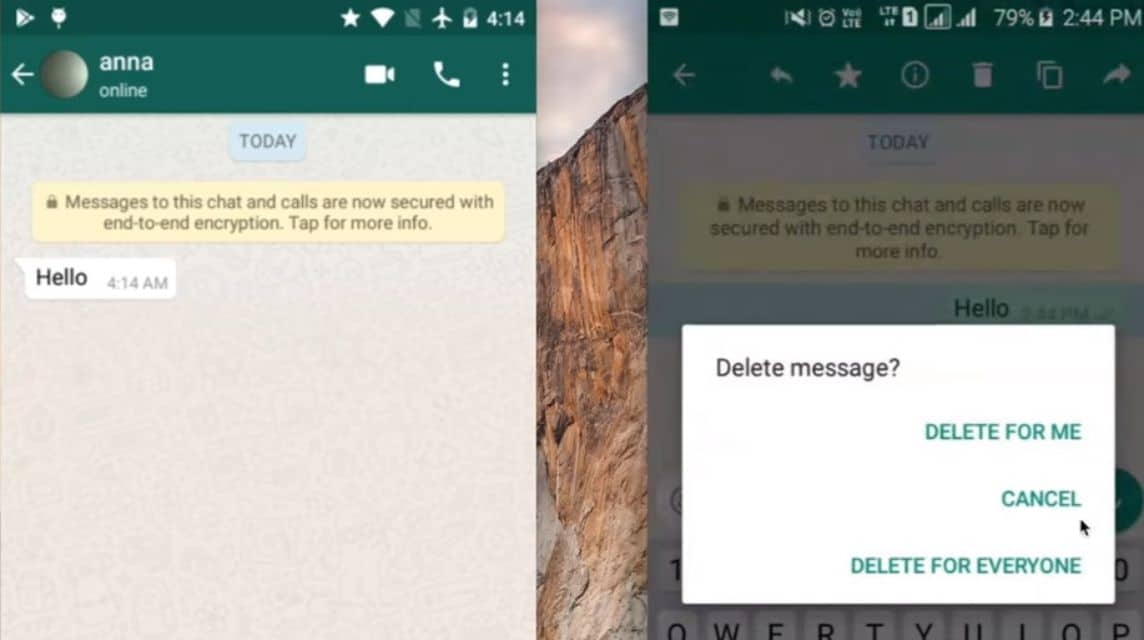
다음은 일부 사용자가 다른 사용자에게 보낸 메시지를 철회하거나 채팅을 삭제하는 경우가 많은 이유입니다.
잘못 전송됨
많은 사용자가 올바른 사람에게 잘못된 채팅을 보냈기 때문에 WhatsApp 채팅을 삭제하는 경우가 많습니다.
그룹이나 연락처 목록이 많은 사용자의 경우 잘못된 채팅 보내기가 발생할 수 있습니다.
잘못된 채팅을 보내는 것은 수신자에게 오해를 불러일으킬 수도 있습니다. 따라서 수신자가 응답하기 전에 발신자는 신속하게 채팅을 철회합니다.
오보
그 외에도 누군가 잘못된 정보를 가져와서 채팅을 끌어오는 경우가 있습니다. 따라서 보낸 사람이 먼저 정보를 수정해야 합니다.
오식
때로는 일부 사용자가 채팅 내용을 작성할 때 오타나 오타를 범하여 누군가가 채팅의 의미를 이해하지 못하는 경우가 종종 있습니다.
따라서 많은 사용자들이 오타나 오타를 이유로 채팅을 철회하거나 삭제하는 경우가 많아 수정이 필요합니다.
오해 방지
때때로 누군가는 채팅 내용을 이해하지 못하기 때문에 수신자가 자신의 메시지를 오해하거나 잘못 해석할 수 있다는 것을 알고 있습니다.
따라서 오해를 피하기 위해 채팅을 철회하거나 삭제합니다.
공격적인 채팅
때때로 어떤 사람은 보낸 메시지가 부적절하거나 공격적이어서 갈등을 일으킬 수 있다는 것을 인식합니다.
따라서 수신자에게 보낸 메시지를 삭제하는 것은 논쟁을 피하는 한 가지 방법입니다.
또한 읽으십시오:
어서, 가장 좋아하는 디지털 제품 요구 사항을 가장 저렴하고 빠르며 안전하게 즉시 충전하세요. VCGamers 마켓플레이스, 예!








